1、启动软件,新建文件,首先启动CorelDRAW软件,新建一个文件,设置页面尺寸,

2、绘制圆形在工具栏中选择椭圆形工具,按住ctrl键可以绘制一个圆形

3、转化为曲线选中圆形,点击排列菜单栏——转化为曲线,快捷键CTRL+Q

4、删除两边节点用形状工具点击,会看到圆形有四个节点,直接框选左右两侧的节点删除

5、转化为尖突节点选中上下两个节点,在属性栏中选择转化为尖突节点,然后编辑

6、调整调节杆的方向如下图,一个节点对应两个调节杆,我们可以调节方向变为下图的形态
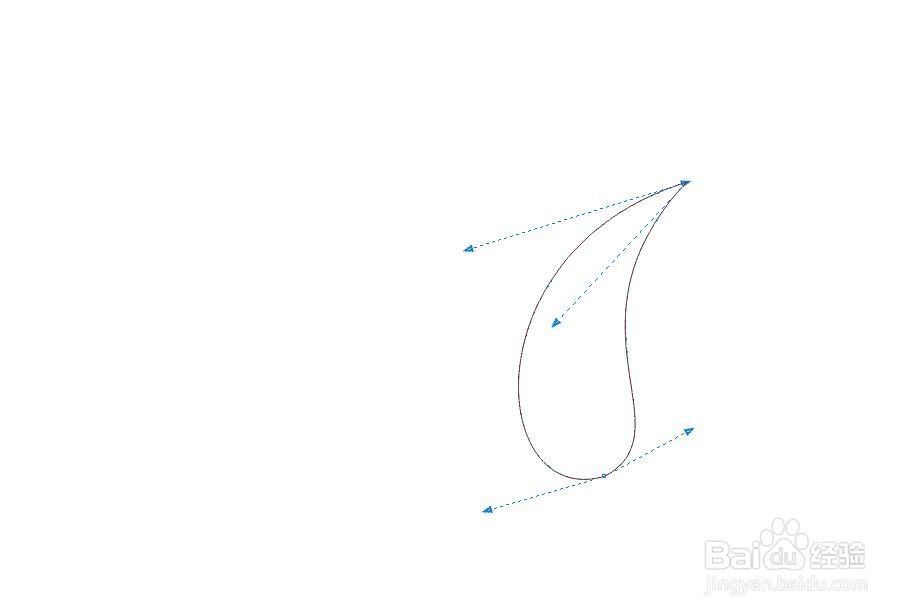
7、旋转复制双击变为旋转状态,将中心点向下移动,然后选择复制,点击右键即可复制,然后CTRL+D再制

